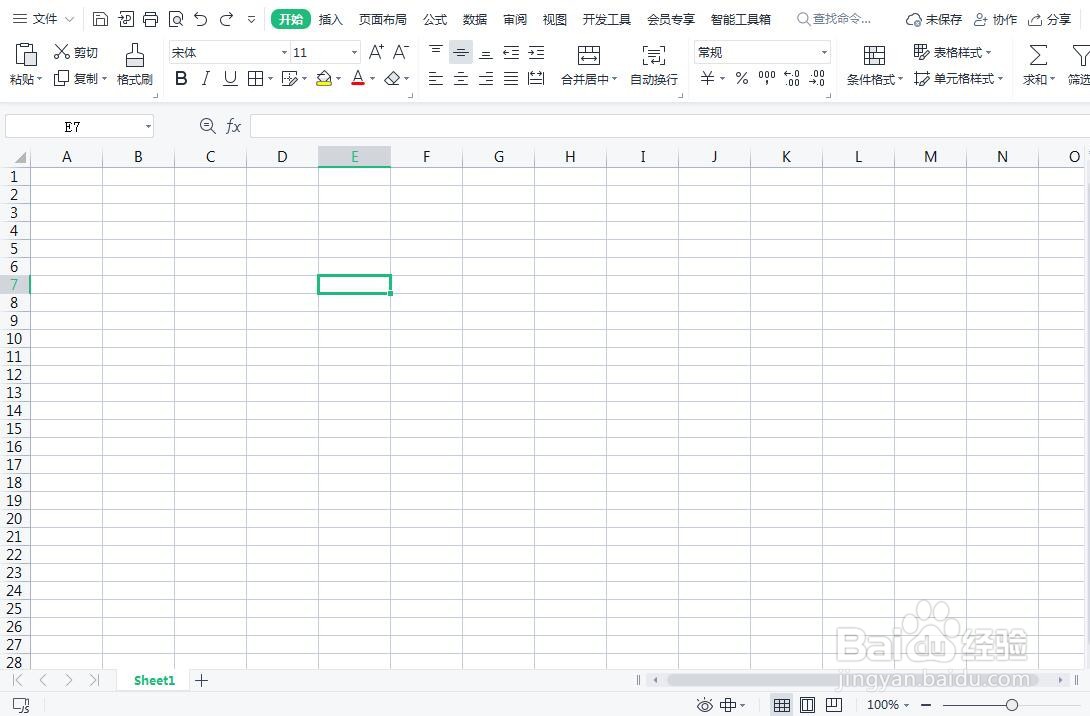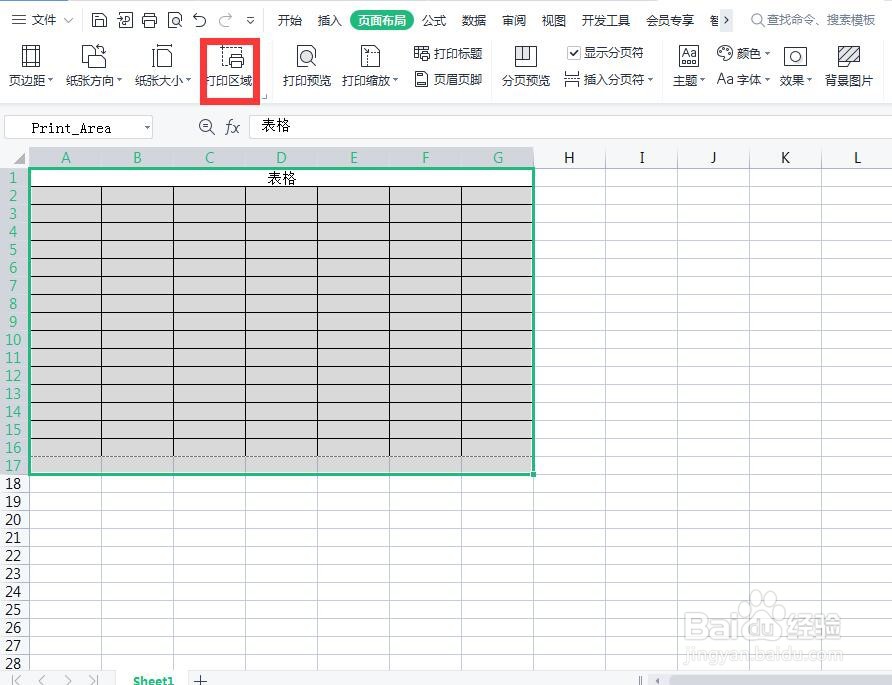WPS表格同一份表格打印多页并且页码不同
1、打开WPS,点新建按钮,选中新建空白表格。
2、任意做一个表格。
3、选中整个表格包含下方空白的一行,点打印区域。
4、设置打印标题,选整个表格部分。
5、设置页眉页脚,页脚为页码。
6、选中空白行,要打印几页就选几行。
7、点打印预览,可以发现已经有多页了。
声明:本网站引用、摘录或转载内容仅供网站访问者交流或参考,不代表本站立场,如存在版权或非法内容,请联系站长删除,联系邮箱:site.kefu@qq.com。
阅读量:29
阅读量:59
阅读量:51
阅读量:34
阅读量:83